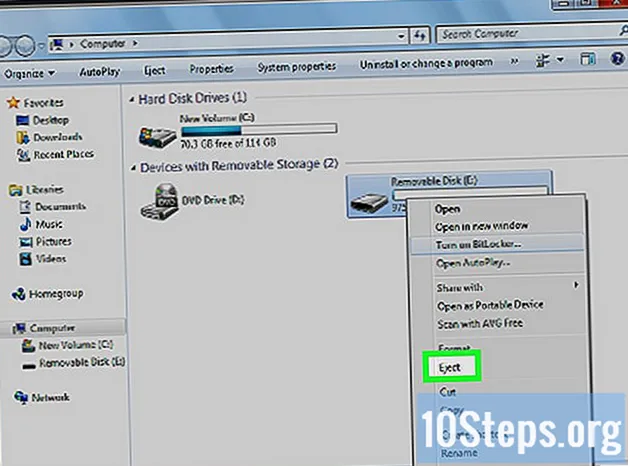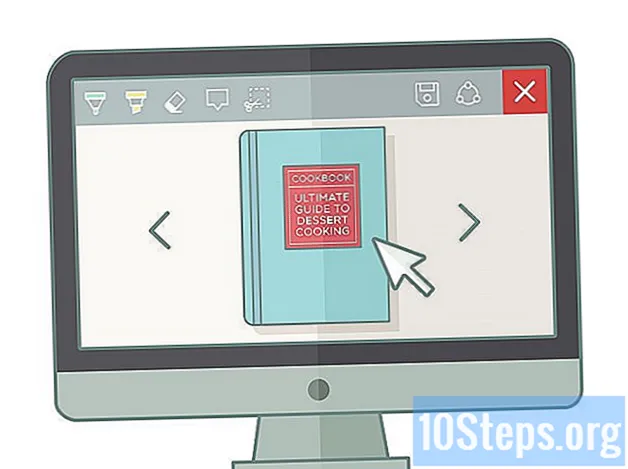Kandungan
Penapis Photoshop adalah pemalam yang boleh digunakan untuk menambahkan kesan visual pada gambar. Sebilangan penapis biasanya diprapasang, seperti "Sharpen", "Blur" dan "Distort", namun mungkin memuat turun banyak yang lain dari Internet. Setelah menambahkannya dengan betul, anda harus mencarinya di menu "Penapis" Photoshop.
Langkah-langkah
Kaedah 1 dari 3: Menurunkan Penapis
Muat turun penapis di Internet menggunakan laman web dengan pautan muat turun. Beberapa laman web menawarkan penapis percuma, sementara yang lain mengenakan bayaran mahal atau mengkhususkan diri dalam tema visual tertentu.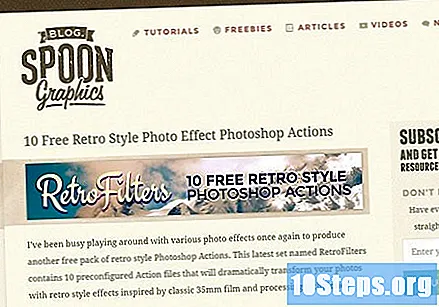
- Majalah Smashing: majalah dalam talian ini mempunyai senarai panjang pemalam dan penapis Photoshop yang disenaraikan mengikut urutan abjad.
- Speckyboy: majalah reka bentuk ini mempunyai senarai 25 pemalam dan penapis percuma terbaik untuk Photoshop.
- Majalah Tripwire: tab "Reka Bentuk" di majalah digital mempunyai artikel dengan lebih daripada 200 pautan untuk memuat turun penapis dan penambahbaikan gambar lain untuk Photoshop.
- Perisian FX Auto: laman web ini menjual penapis yang dapat digabungkan menjadi pakej yang lebih murah. Kos beberapa penapis boleh tinggi, tetapi berkualiti tinggi. Pembelian disyorkan untuk profesional dan syarikat yang bekerja dengan seni.
Kaedah 2 dari 3: Memasang Penapis
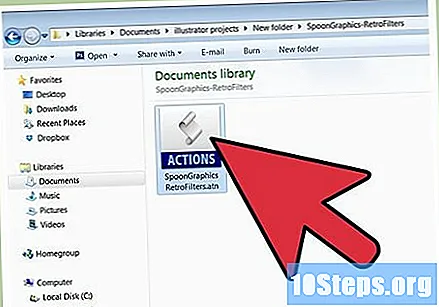
Simpan penapis yang dikehendaki ke komputer anda menggunakan pautan muat turun dari laman web pilihan anda.
Akses folder tempat anda menyimpan penapis yang dimuat turun, klik kanan padanya dan pilih "Salin" dari menu.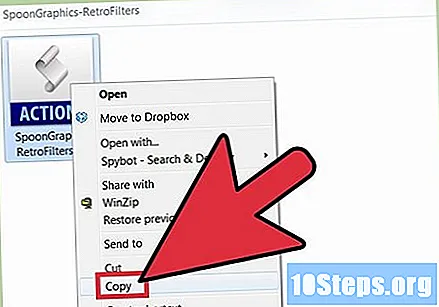
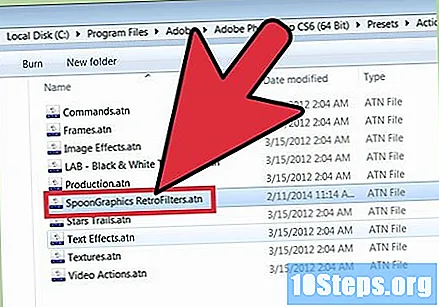
Cari folder "Plug-in" atau "Plugin" Photoshop. Di sinilah anda harus menambah penapis Photoshop. Cari dengan mengikuti langkah-langkah ini.- Akses cakera keras utama komputer anda dengan mengklik "Komputer Saya". Cakera utama adalah di mana sistem operasi dipasang (biasanya dikenali dengan huruf "C:").
- Buka folder "Program Files".
- Klik dua kali pada folder "Adobe".
- Cari folder "Pemalam" atau "Pemalam" di dalam folder "Photoshop."

Buka folder pemalam, klik kanan padanya dan pilih pilihan "Tampal".
Kaedah 3 dari 3: Menerapkan Penapis pada Gambar
Jalankan Adobe Photoshop atau mulakan semula jika sudah dibuka.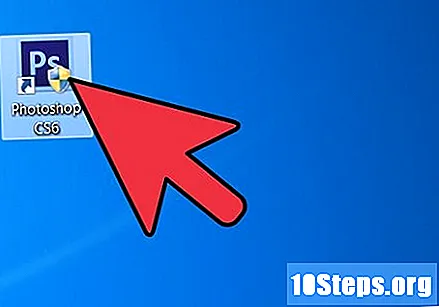
Buka gambar yang ingin anda gunakan penapisnya.
Buka menu "Penapis". Harus ada senarai penapis baru, selain yang telah dipasang sebelumnya. Yang baru biasanya ada di bahagian bawah senarai.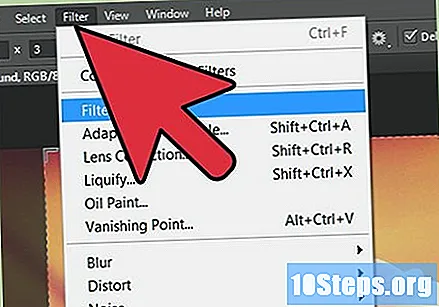
Klik pada penapis yang ingin anda gunakan pada gambar. Ini akan menerapkan kesan visual yang berkaitan dengan penapis pada gambar (contohnya, jika anda memilih penapis "Retro-Vintage", foto anda akan kelihatan seperti foto lama).
Petua
- Adalah mungkin untuk menerapkan penapis pada bahagian gambar dengan membuat pilihan sebelum aplikasi. Kesan penapis hanya dapat dilihat pada bahagian gambar yang dipilih.